Temukan dan main game di Apple Arcade di Apple TV
Setelah Anda berlangganan dan masuk dengan ID Apple, Anda dapat langsung mulai bermain game.
Menelusuri atau mencari di app Arcade
Buka app Arcade
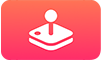 di Apple TV.
di Apple TV.Lakukan salah satu hal berikut:
Menelusuri: Navigasi ke bawah untuk melihat konten yang direkomendasikan, termasuk koleksi yang dipilih langsung oleh pakar serta kategori khusus berdasarkan riwayat game Anda. Navigasi ke baris kategori (Game Arcade untuk Anda, misalnya), lalu navigasi ke kanan untuk melihat konten dalam kategori tersebut.
Cari: Pilih tombol Cari
 di pojok kanan atas, lalu masukkan istilah pencarian untuk menemukan app menurut nama.
di pojok kanan atas, lalu masukkan istilah pencarian untuk menemukan app menurut nama.
Pilih item untuk melihat deskripsi penilaian, pilihan yang tersedia, dan informasi lainnya.
Mengunduh dan bermain game
Catatan: Untuk meningkatkan permainan game, sebagian besar game Apple Arcade memerlukan pengontrol game Bluetooth® pihak ketiga atau aksesori lainnya, dijual terpisah. Persyaratan pengontrol game disediakan di halaman produk app di App Store.
Anda dapat menggunakan Sony PlayStation DualShock 4, PlayStation DualSense, Microsoft Xbox Wireless Controller dengan Bluetooth, Xbox Elite Wireless Controller Series 2, Xbox Adaptive Controller, dan pengontrol game yang kompatibel dengan MFi untuk memainkan game. Beberapa game juga mendukung Remote Apple TV (generasi ke-1).
Sebelum mulai bermain, pastikan pengontrol game terhubung ke Apple TV.
Temukan game yang ingin Anda mainkan di app Arcade
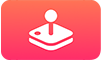 , lalu pilih game.
, lalu pilih game. Jika Anda belum mengunduh game, pilih Dapatkan.
Sementara game diunduh atau diperbarui, ikonnya muncul di Layar Utama dengan indikator kemajuan.
Pilih Mainkan Game.
Jika Anda menjeda game, Anda akan mendapatkan pemberitahuan untuk melanjutkannya saat Anda menghubungkan pengontrol game Anda lain kali.
Selama bermain game, kontrol tambahan mungkin tersedia untuk pengontrol game Anda yang terhubung. Untuk informasi lainnya, lihat artikel Dukungan Apple Menghubungkan pengontrol game nirkabel ke perangkat Apple Anda.
Kiat: Jika Anda mengatur Keluarga Berbagi, pengelola keluarga dapat meninjau pembelian yang dilakukan oleh anggota keluarga lain yang berusia di bawah 18 tahun. Misalnya, jika Minta Izin Pembelian diatur untuk anggota keluarga di bawah umur (dikonfigurasi di Preferensi Sistem di Mac yang menjalankan macOS Catalina atau lebih baru, di iTunes pada Mac yang menjalankan macOS Mojave atau lebih lama, atau di perangkat iOS atau iPadOS), maka ketika anggota keluarga tersebut mencoba melakukan pembelian, sebuah pesan akan dikirim ke pengelola keluarga untuk meminta persetujuan. Informasi lebih lanjut mengenai mengatur Keluarga Berbagi, lihat Keluarga Berbagi di Apple TV.
Beralih pemain pada saat permainan game
Anda dapat beralih pemain pada saat bermain game jika setiap pemain masuk ke Apple TV. Untuk menambahkan pemain, ikuti instruksi di Mengatur beberapa pengguna di Apple TV.
Di app Remote Apple TV, tekan dan tahan tombol TV
 untuk membuka Pusat Kontrol.
untuk membuka Pusat Kontrol.
Setelah beralih, game akan dimulai ulang dan pemain dapat melanjutkan bermain.
Melanjutkan bermain game
Buka app Arcade
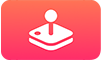 di Apple TV.
di Apple TV.Navigasi ke bawah untuk Lanjutkan Bermain, lalu pilih game yang Anda inginkan.
Masuk ke Game Center untuk melacak skor Anda
Jika Anda masuk ke Game Center di Apple TV, Anda dapat melacak skor di seluruh perangkat Apple. Skor dan papan nilai muncul di dalam setiap game di Arcade sehingga jika Anda memulai game di Apple TV dan memutarnya di kemudian waktu di iPhone, skor Anda akan tetap terbaru.
Di perangkat iOS atau iPadOS, Anda juga dapat mengirimkan permintaan pertemanan dan mengelola profil publik Anda menggunakan Game Center. Untuk informasi lainnya, lihat artikel Dukungan Apple Menggunakan Game Center untuk bermain bersama teman.
Buka Pengaturan
 di Apple TV.
di Apple TV.Buka Pengguna dan Akun > [nama akun] > Game Center, lalu masuk dengan ID Apple Anda.
Menyesuaikan pengaturan pengontrol game
Jika Anda memiliki pengontrol game yang didukung yang terhubung ke Apple TV, Anda dapat menetapkan kontrol tertentu ke tombol.
Anda juga dapat menyesuaikan kontrol untuk app tertentu.
Buka Pengaturan
 di Apple TV, lalu buka Remote dan Perangkat > Bluetooth.
di Apple TV, lalu buka Remote dan Perangkat > Bluetooth.Pilih Pengaturan Pengontrol Game, lalu pilih perangkat pengontrol game yang terhubung. Jika perangkat tidak terhubung, pilih Temukan Pengontrol.
Lakukan salah satu hal berikut:
Menyesuaikan pengontrol game: Pilih Penyesuaian, lalu pilih Nyala.
Menyesuaikan app tertentu untuk pengontrol game: Pilih app dari daftar di bawah Penyesuaian App.
Daftar kontrol yang dapat disesuaikan muncul dengan diagram pengontrol game.
Navigasi ke atas atau bawah untuk menyoroti kontrol dalam daftar.
Saat Anda menyoroti kontrol, tombolnya yang sesuai juga disoroti di diagram untuk referensi.
Pilih kontrol yang Anda inginkan, lalu pilih salah satu opsi yang tersedia untuk kontrol.
Untuk memulihkan pengaturan default, gulir ke bagian bawah daftar, lalu pilih Pulihkan Default.